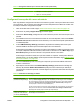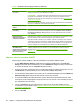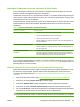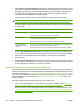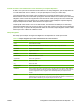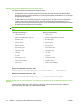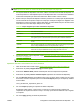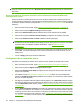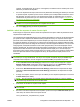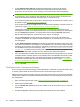HP CM8060/CM8050 Color MFP with Edgeline Technology - Guia de l'administrador del sistema
6. A l'àrea Authentication Settings (Paràmetres d'autenticació), seleccioneu el mètode
d'autenticació que cal utilitzar. Podeu utilitzar les credencials de xarxa de cada usuari o
proporcionar un nom d'usuari i una contrasenya comuns que tots els usuaris comparteixin.
NOTA: Si voleu, podeu limitar l'accés a la funció de carpeta de xarxa restringint l'accés per a un
joc de permisos o per a comptes d'usuari individuals. En el cas dels usuaris que tinguin accés,
cada usuari haurà de tenir privilegis d'escriptura per a la carpeta de xarxa.
Si un usuari és membre d'un joc de permisos, configureu el joc de permisos per a l'accés o per a
la restricció. Vegeu
Jocs de permisos a la pàgina 69.
En el cas dels usuaris que es registren amb un compte d'usuari individual, configureu l'accés de
cada usuari. Vegeu
Creació de comptes d'usuari i de grup a la pàgina 73.
També podeu restringir l'accés al Microsoft Windows controlant quins usuaris tenen accés
d'escriptura a la carpeta. Per configurar aquest accés, feu clic amb el botó dret al nom de la carpeta,
feu clic a Properties (Propietats) i, tot seguit, seleccioneu la pestanya Security (Seguretat).
Definiu l'accés d'escriptura per a cada usuari o grup, segons correspongui.
7. Feu clic a Verify Access (Verifica l'accés) per assegurar-vos que l'accés a la carpeta s'ha
configurat correctament. Si la carpeta necessita autenticació, se us demanarà un nom d'usuari i
una contrasenya.
8. A l'àrea Default Notification Settings (Paràmetres de notificació per defecte), seleccioneu quan
voleu rebre una notificació: mai, sempre o si es produeixen errors. Seleccioneu també el tipus de
notificació que voleu rebre: correu electrònic o impressió. Si seleccioneu correu electrònic, també
heu d'habilitar la funció de correu electrònic. Vegeu
Configuració avançada del correu electrònic
a la pàgina 47. La notificació s'envia a l'adreça de correu electrònic de l'usuari que actualment s'ha
registrat, si està disponible, a l'adreça de correu electrònic per defecte del dispositiu.
9. Per a una carpeta d'accés ràpid, seleccioneu els paràmetres d'escaneig per defecte que s'envien
a aquesta carpeta. Aquestes opcions són les mateixes que hi ha disponibles al tauler de control
del dispositiu. Si el fitxer s'envia a una carpeta d'accés ràpid, els paràmetres per a la carpeta
substitueixen els paràmetres que hi ha seleccionats al tauler de control. Vegeu
Configuració de
les opcions de carpeta a la pàgina 208.
10. Feu clic a D'acord.
Configuració de l'enviament de faxos
Si no hi ha cap accessori de fax analògic instal·lat al dispositiu, el dispositiu no podrà rebre faxos. Això
no obstant, podeu utilitzar el servei de fax de la LAN o de fax d'Internet per enviar-ne.
Utilitzeu el servidor web incrustat per configurar el servei de fax de la LAN o un servei de fax d'Internet.
També podeu configurar els paràmetres d'enviament de faxos per a totes les tasques de fax que s'enviïn
des del dispositiu.
1. Obriu el servidor web incrustat. Vegeu
Obertura del servidor web incrustat a la pàgina 46.
2. Seleccioneu la pestanya Fax.
3. Feu clic a Enable Fax (Habilita el fax) si voleu utilitzar un servei de fax de la LAN o un servei de
fax d'Internet.
4. A la llista desplegable, seleccioneu quin mètode d'enviament de faxos voleu utilitzar.
56 Capítol 4 Configuració dels paràmetres del dispositiu CAWW